Pretože je asynchrónny, schopnosť zvládnuť milióny používateľov bez spomalenia servera z neho robí v mnohých podnikoch voľbu číslo jedna pre nasadenie ich systémov. Táto príručka ukazuje, ako ľahko nainštalovať a nakonfigurovať webové servery Nginx. Sprievodca používa Ubuntu 18.04 ako verzia, pretože je to LTS; preto má dlhodobú podporu, ktorá je vyžadovaná v produkčnom prostredí. Inštalácia a konfigurácia webového servera Nginx sú pomerne jednoduché, vyžaduje to však niekoľko krokov.
Inštalácia
Tieto pokyny boli vyvinuté pre Ubuntu 18.Verzia 04 LTS, a preto by sa nemala používať v inej príchuti systému Linux, pokiaľ tam nebudú fungovať aj rovnaké príkazy. Odporúča sa nainštalovať Nginx do bežného používateľského účtu s povolením sudo, aby sa znížilo bezpečnostné riziko. Tento článok však neukazuje, ako vytvoriť používateľský účet, pretože je mimo jeho rozsahu.
- Pred inštaláciou Nginx aktualizujte informácie o lokálnom balíku a potom aktualizujte balíčky pomocou nasledujúcich príkazov. Zaisťuje, aby sa najnovšia verzia Nginx načítala z úložiska (servera), keď sa použije príkaz Nginx install. Príkaz Dist-upgrade inteligentne zaobchádza so závislosťami, aby sa predišlo problémom s nekompatibilitou medzi rôznymi balíkmi.
- Nginx nainštalujte pomocou nasledujúceho príkazu
- Inštalácia vyžaduje použitie iba 3 hlavných príkazov, potom sa na server nainštaluje Nginx. Pretože v tejto príručke sa Nginx používa ako webový server, index.Html sa vytvorí hneď po nainštalovaní Nginxu a je k nemu prístup cez externú IP adresu servera.
http: // IPAddress
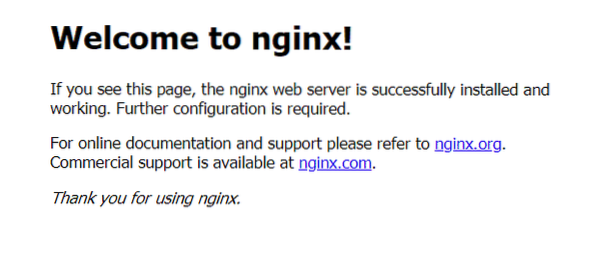
- Aj keď je nainštalovaný, je dôležité zabezpečiť, aby sa služba Nginx automaticky spúšťala sama, ak by sa z nejakého dôvodu server reštartoval. Môže to byť nasledovné.
- Pomocou nasledujúcich dvoch príkazov upravte povolenia systému súborov. Prvý príkaz priraďuje aktuálne prihlásenému používateľskému menu povolenie súboru. Ak je to root, tak je to root, ak je to vlastný názov, tak jeho názov. Druhým príkazom sa nastaví povolenie súboru. Pretože povolenie pre „všetkých používateľov“ je nastavené na R, môže si súbor prečítať ktokoľvek, čo sa odporúča pre verejne prístupné súbory. Normy W pre povolenie zápisu, ktoré sú potrebné od vlastníka na vykonávanie zmien v súbore, a hodí sa, keď je súbor upravovaný skriptom, keď je na serveri, napríklad na paneli WordPress.
sudo chmod -R 755 / var / www / príklad.com
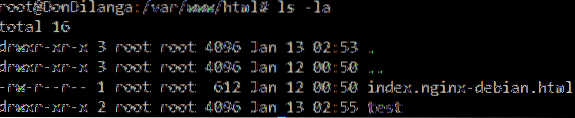
Konfigurácia
Inštalácia Nginx je jednoduchá, ako je popísané vyššie, ale konfigurácia si vyžaduje väčšie úsilie a tiež závisí od požiadaviek a prostredia servera. Táto príručka ukazuje, ako nakonfigurovať webový server nginx pre jednu doménu, ako upraviť základné nastavenia, ako nastaviť SSL / TLS, ktoré vyžaduje spoločnosť Google na zlepšenie hodnotenia webových stránok, a nakoniec, aké príkazy sú súčasťou nastavenia vytvoriť server Nginx.
- Pomocou nasledujúceho príkazu otvoríte predvolený súbor Nginx pomocou editora nano. Predvolený súbor sa automaticky vytvorí pri prvej inštalácii Nginx a definuje konfiguráciu webového servera. Táto konfigurácia obsahuje blok servera, ktorý je vyhradený pre jeden názov domény, a spracuje požiadavky na svoju doménu podľa pravidiel v rámci jej hranice. Nano editor je iba editor konzoly, ktorý pomáha pri ľahkom otváraní textových súborov. Dôrazne sa odporúča používať lepší editor ako Notepad ++ s rozšírením NppFTP, pretože je v porovnaní s konzolovým textovým editorom celkom užívateľsky prívetivý.
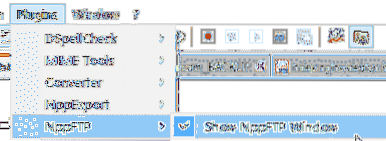
Konfiguračný súbor obsahuje niekoľko dôležitých riadkov, ako je vidieť v nasledujúcom útržku kódu.
- Direktíva Listen určuje číslo portu IP adresy, ktorá sa má počúvať. V prípade šifrovaných webových serverov je to 443 a v prípade nezašifrovaných webových serverov je to 80. Default_server z neho robí predvolený server zo všetkých severných blokov, čo znamená, že tento serverový blok sa vykoná, ak sa pole hlavičky požiadavky nezhoduje so žiadnym zo zadaných názvov serverov. Je užitočné zachytiť všetky požiadavky na server bez ohľadu na názov hostiteľa (v tomto prípade to je doména).
- Názov_serveru určuje názov hostiteľa, zvyčajne názov domény. Odporúča sa používať nahé aj www príchute domény, napríklad ..
- Koreňová smernica určuje, kde sú webové stránky umiestnené na súborovom serveri, napríklad Register.html a všetky ďalšie podpriečinky webových stránok. Táto smernica vyžaduje iba cestu k koreňovému priečinku webovej stránky, zvyšok sa vykoná relatívne k nej.
- Direktíva Index špecifikuje názov indexového súboru, čo znamená súbor, ktorý sa otvorí po zadaní názvu hostiteľa do adresného riadku webového prehliadača.
- Blok polohy je užitočný na spracovanie smerníc pod názvom hostiteľa, napríklad google.com / obrázky, / videá. / Zachytáva koreňovú smernicu názvu domény. Direktíva try_files sa pokúsi doručiť obsah (súbor, priečinok) alebo vyhodí správu nenájdená, ak zdroj nie je k dispozícii. Ak je potrebné spracovať adresár / videos, použite umiestnenie / videá.
počúvať 80 default_server;
počúvať [::]: 80 default_server;
názov servera _;
root / var / www / html /;
indexový index.index php.html index.htm;
miesto /
try_files $ uri $ uri / = 404;
- Odporúča sa reštartovať server najskôr po nakonfigurovaní. Reštartujte službu nginx a tiež znovu načítajte konfiguračný súbor. Ak bola v konfiguračnom súbore vykonaná jednoduchá zmena, stačí namiesto reštartu aj použitie načítania, aby sa zabránilo prerušeniu spojenia so serverom.
- V súčasnosti je dôležité šifrovať pripojenie k webovej stránke, aby sa zlepšila jej pozícia v indexe Google. Šifrovanie je možné vykonať implementáciou certifikátu SSL / TLS do webového servera. Na trhu je k dispozícii množstvo certifikátov, platených aj bezplatných, táto príručka však používa bezplatný certifikát, ktorý sa nazýva šifrovanie. Je to zadarmo, ale vyžaduje sa obnovenie certifikátu raz za 3 mesiace v porovnaní s rokom v komerčných certifikátoch. Nasledujúci príkaz pridá do systému certbot PPA (osobný archív balíkov). Tieto PPA sú hostené v launchpade.net, a keď sa použije apt-get, okamžite sa stiahnu do systému.
- Nasledujúci príkaz stiahne a nainštaluje príchuť certbot pre nginx. Ako už bolo spomenuté vyššie, sťahuje sa z launchpadu.sieť.
- Po nainštalovaní použite nasledujúci príkaz na povolenie SSL / TLS pre zadaný názov domény a jej príchuť www. Malo by ísť o rovnakú doménu nakonfigurovanú vo vyššie uvedených krokoch. Ak doména nie je nakonfigurovaná, uistite sa, že je vykonaná pred týmto krokom.
-d www.doména.predĺženie
- Keď bol protokol SSL / TLS nainštalovaný vyššie, reštartujte server znova, aby sa zmeny prejavili.
- Odporúča sa tiež použiť konfiguráciu uvedenú na nasledujúcej webovej stránke, pretože vylepšuje konfiguráciu SSL / TLS pre konkrétnu požiadavku. Na nasledujúcej webovej stránke sú dôležité možnosti, moderné, stredné a staré. Vďaka modernej možnosti je pripojenie vysoko bezpečné, ale za cenu kompatibility, a teda sa stránka nebude načítať v starších prehliadačoch. Stredná možnosť vyvažuje kompatibilitu a bezpečnosť, a preto sa odporúča pre väčšinu webových stránok. Starý typ je pre staršie systémy. Neodporúča sa to pre produkčné weby, ale na varovanie používateľov, keď navštevujú stránky zo starých webových prehliadačov, ako je napríklad Internet Explorer 5.
https: // ssl-config.mozilla.org /
Záver
Nginx je proxy server, reverzný proxy server a nástroj na vyrovnávanie zaťaženia a kvôli vysokému výkonu sa v podnikoch často používa na poskytovanie svojich webových služieb. Táto príručka učí, ako ľahko nainštalovať a nakonfigurovať server Nginx prvýkrát na serveri Ubuntu. Inštalácia a konfigurácia nie sú také ťažké, pretože všetky príkazy abstrahujú od zložitých úloh pod vrstvou. Celkovo vzaté, nie je dôvod nepoužívať Nginx, pokiaľ firma neočakáva inú požiadavku, ktorú Nginx neponúka.
 Phenquestions
Phenquestions


